 |

Deze tutorial is auteursrechtelijk beschermd door Animabelle Chantal, alle rechten voorbehouden.
Elke verspreiding, zonder voorafgaande schriftelijke toestemming is geheel verboden.
Elke gelijkenis met een andere tutorial is puur toeval.
Ik heb de les gemaakt in PaintShop Pro 2019 op 09-12-2020.
Ik heb de persoonlijke toestemming van Chantal om haar lessen te vertalen uit het Frans.
Wil je deze vertaling linken, dan moet je Animabelle daarvoor persoonlijk toestemming om vragen !!!
Ik ben alleen maar de vertaler, de auteursrechten liggen volledig bij Chantal.
Merci beaucoup Chantal, que je pouvez traduire vos tutoriéls en Néerlandais.
Claudia.
Materialen :
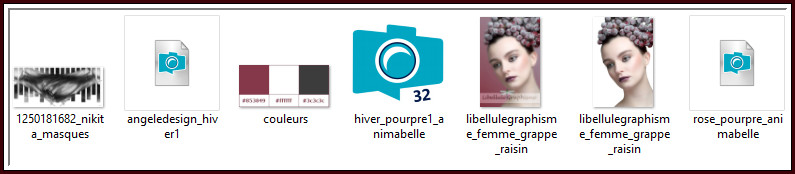
Het Masker "1250181682_nikita_masques" wordt in PSP zelf geopend.
Steek de Selectie "hiver_pourpre1_animabelle"in de juiste map van jouw PSP versie : Corel_12/Selecties.
Filters :
Graphics Plus - Cut Glass.
Eigen filter - Emboss_3.
Filters Unlimited 2.0.
Special Effects 1 - Plastic Surface en Binoculars ***
FunHouse - SpyroZag ***
***Importeer de filters Special Effects en FunHouse in het filter "Filters Unlimited 2.0"***
Kleurenpallet :
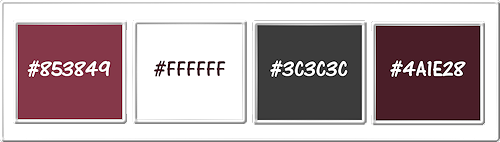
1ste kleur = #853849
2de kleur = #FFFFFF
3de kleur = #3C3C3C
4de kleur = #4A1E28
Wanneer je met eigen kleuren werkt speel dan met de mengmodus en/of dekking naar eigen inzicht.
Klik op onderstaande banner om naar de originele les te gaan :

Voorbereidingen :
Open alle benodigde materialen in PSP.
Maak van elk een duplicaat via SHIFT + D en sluit de originele.
Sla regelmatig je werkje tussendoor op als psp-image formaat,
als PSP er dan plotseling mee zou stoppen, dan moet je niet telkens alles opnieuw maken.

OPGELET !!! Naargelang de gebruikte kleuren, kunnen de Mengmodus en de Laagdekking verschillen. |

1.
Open een Nieuwe afbeelding van 900 x 600 px, transparant.
Vul de afbeelding met de 1ste kleur.
Effecten - Insteekfilters - Graphics Plus - Cut Glass :
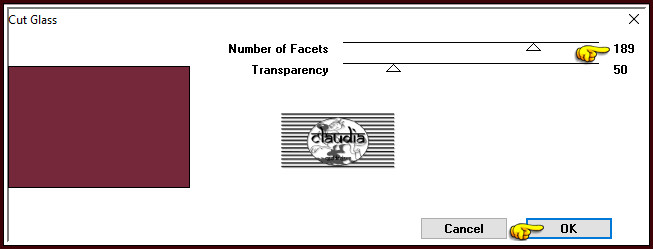
Lagen - Nieuwe rasterlaag.
Vul deze met de 2de kleur.
Open uit de materialen het Masker "1250181682_nikita_masques" en minimaliseer het.
Ga terug naar je werkje.
Lagen - Nieuwe maskerlaag - Uit afbeelding :
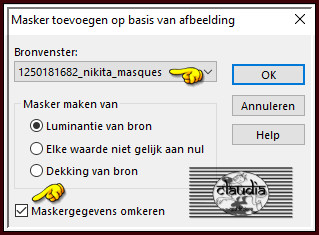
Lagen - Samenvoegen - Groep samenvoegen.
Lagen - Dupliceren.
Afbeelding - Spiegelen - Verticaal spiegelen (= Omdraaien).
Lagen - Samenvoegen - Omlaag samenvoegen.
Effecten - Eigen filter - Emboss_3 :
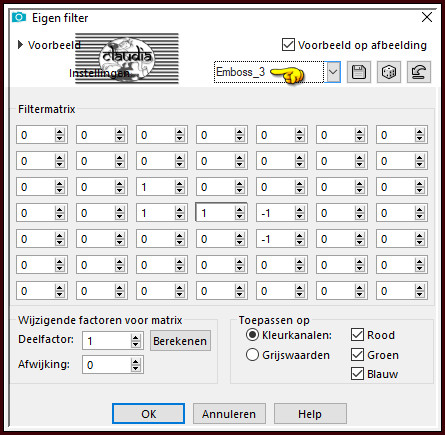
Effecten - 3D-Effecten - Slagschaduw :
Verticaal = -6
Horizontaal = 6
Dekking = 60
Vervaging = 12
Kleur = 2de kleur

2.
Selecties - Selectie laden/opslaan - Selectie laden vanaf schijf : hiver_pourpre1_animabelle
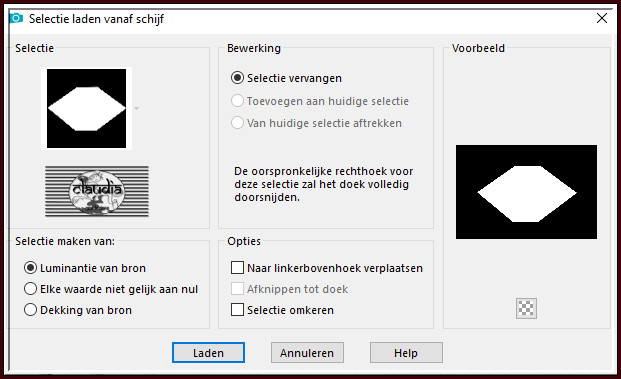
Open uit de materialen de tube "angeledesign_hiver1".
Bewerken - Kopiëren.
Ga terug naar je werkje.
Bewerken - Plakken als nieuwe laag.
Plaats de tube mooi in de selectie :
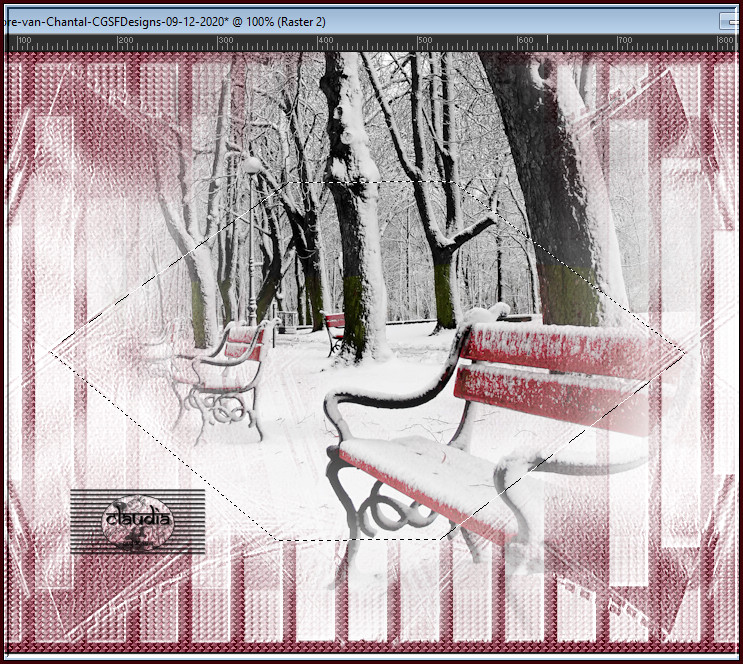
Selecties - Omkeren.
Druk 1 x op de Delete toets op het toetsenbord.
Selecties - Omkeren.
Effecten - 3D-Effecten - Slagschaduw :
Verticaal = -6
Horizontaal = 6
Dekking = 60
Vervaging = 25
Kleur = 3de kleur
Herhaal nogmaals de Slagschaduw maar zet nu Verticaal op 6 en Horizontaal op -6.

3.
Effecten - Insteekfilters - <I.C.NET Software> - Filters Unlimited 2.0 - Special Effects 1 - Plastic Surface :
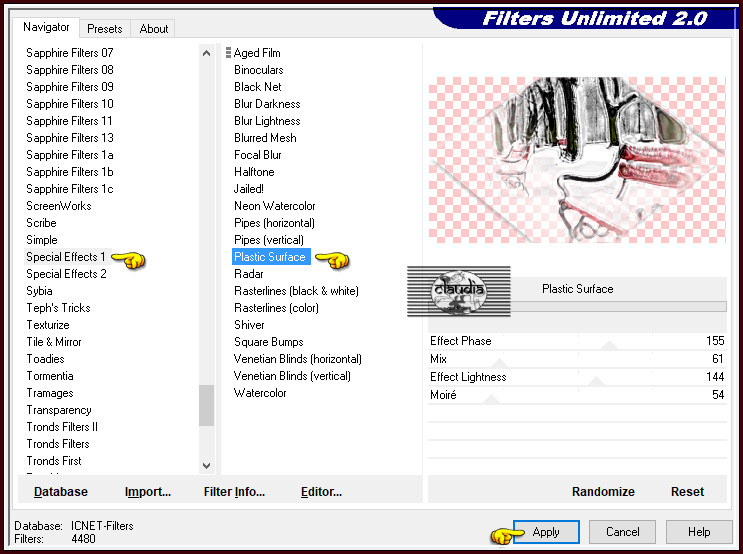
Selecties - Niets selecteren.
Effecten - Insteekfilters - <I.C.NET Software> - Filters Unlimited 2.0 - Special Effects 1 - Binoculars :
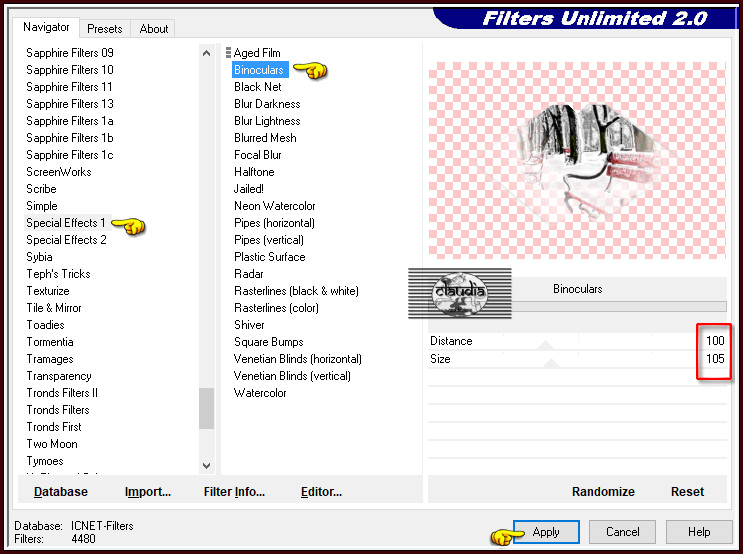

4.
Afbeelding - Randen toevoegen : Symmetrisch aangevinkt
3 px met de 2de kleur
6 px met de 1ste kleur
3 px met de 2de kleur
Activeer de Toverstaf, Doezelen en Tolerantie op 0.
Ga terug naar je werkje en selecteer de rand van 6 px.
Effecten - Insteekfilters - Graphics Plus - Cut Glass : de instellingen staan goed.
Selecties - Niets selecteren.

5.
Afbeelding - Randen toevoegen : 40 px met de 1ste kleur, Symmetrisch aangevinkt.
Activeer de Toverstaf en selecteer de rand van 40 px.
Ga naar het Kleurenpallet en zet de Voorgrondkleur op de 1ste kleur en de Achtergrondkleur op de 2de kleur.
Klik met de muis in de Voorgrondkleur en daarna op het tabblad "Verloop".
Maak een Verloop met deze instellingen :
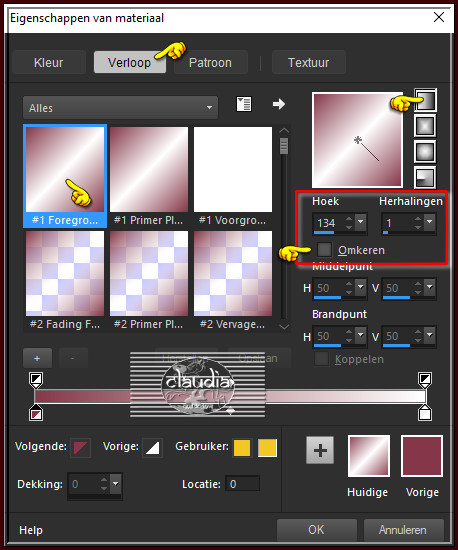
Ga terug naar je werkje en vul de selectie met dit Verloop.
Effecten - Insteekfilters - <I.C.NET Software> - Filters Unlimited 2.0 - FunHouse - SpyroZag :
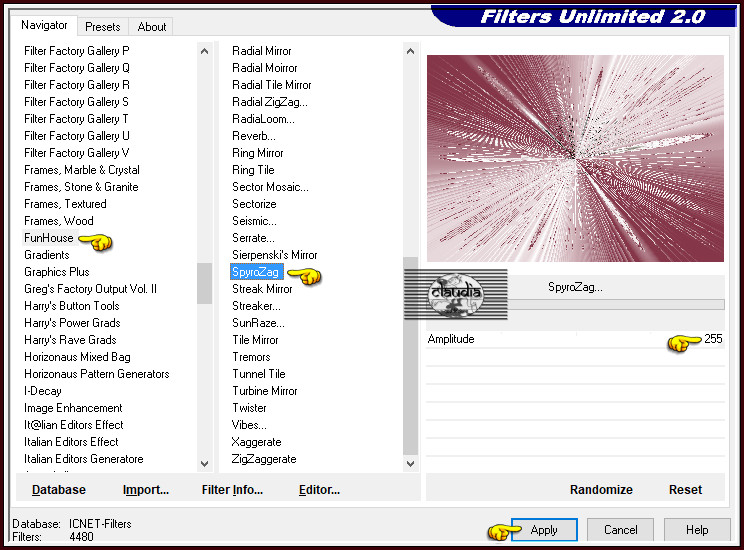
Effecten - Eigen filter - Emboss_3 : de instellingen staan goed.
Selecties - Omkeren.
Effecten - 3D-Effecten - Slagschaduw :
Verticaal = 15
Horizontaal = 15
Dekking = 50
Vervaging = 30
Kleur = 4de kleur
Herhaal nogmaals de Slagschaduw maar zet nu Verticaal en Horizontaal op -15.
Selecties - Niets selecteren.

6.
Open uit de materialen de tube "libellulegraphisme_femme_grappe_raisin".
Bewerken - Kopiëren.
Ga terug naar je werkje.
Bewerken - Plakken als nieuwe laag.
Afbeelding - Spiegelen - Horizontaal spiegelen.
Afbeelding - Formaat wijzigen : 90%, formaat van alle lagen wijzigen niet aangevinkt.
Aanpassen - Scherpte - Verscherpen.
Plaats de tube links op je werkje :

Effecten - 3D-Effecten - Slagschaduw :
Verticaal = -35
Horizontaal = 35
Dekking = 65
Vervaging = 50
Kleur = 4de kleur
Herhaal nogmaals de Slagschaduw maar zet nu Verticaal op 35 en Horizontaal op -35.

7.
Open uit de materialen de tube "rose_pourpre_animabelle".
Bewerken - Kopiëren.
Ga terug naar je werkje.
Bewerken - Plakken als nieuwe laag.
Afbeelding - Spiegelen - Horizontaal spiegelen.
Plaats de tube rechts onderaan op je werkje :

Effecten - 3D-Effecten - Slagschaduw :
Verticaal = 0
Horizontaal = -15
Dekking = 55
Vervaging = 50
Kleur = 4de kleur

8.
Afbeelding - Randen toevoegen : Symmetrisch aangevinkt
3 px met de 2de kleur
6 px met de 1ste kleur
3 px met de 2de kleur
Activeer de Toverstaf, met dezelfde instellingen en selecteer de rand van 6 px.
Effecten - Insteekfilters - Graphics Plus - Cut Glass : de instellingen staan goed.
Selecties - Niets selecteren.
Lagen - Nieuwe rasterlaag.
Plaats hierop jouw watermerk.
Lagen - Samenvoegen - Alle lagen samenvoegen.
Afbeelding - Formaat wijzigen : 900 px, breedte, formaat van alle lagen wijzigen aangevinkt.
Aanpassen - Scherpte - Verscherpen.
De afmetingen zijn belangrijk voor als je je werkje naar Chantal wilt sturen.
Sla je werkje op als JPG-formaat en daarmee ben je aan het einde gekomen van deze mooie les van Animabelle.
© Claudia - December 2020.





